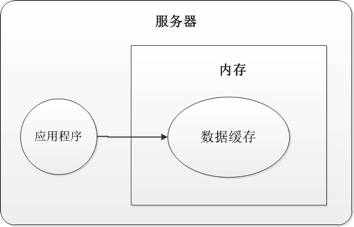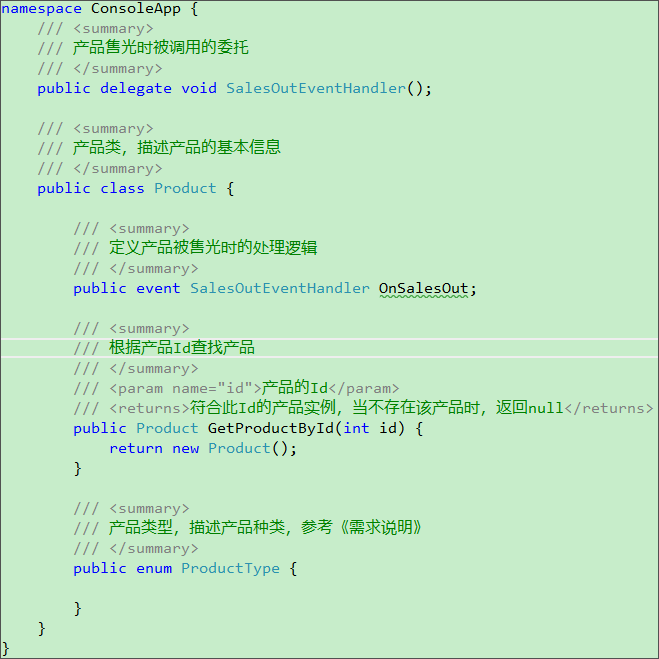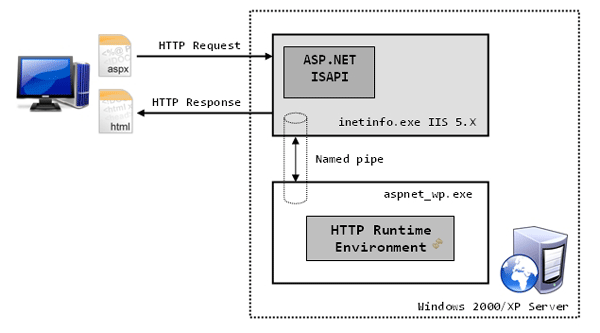|
|
概述
Silverlight 2 Beta 1版本發(fā)布了,無(wú)論從Runtime還是Tools都給我們帶來(lái)了很多的驚喜,如支持框架語(yǔ)言Visual Basic, Visual C#, IronRuby, IronPython,對(duì)JSON、Web Service、WCF以及Sockets的支持等一系列新的特性。《一步一步學(xué)Silverlight 2系列》文章帶您快速進(jìn)入Silverlight 2開(kāi)發(fā)。
本文為系列文章第三篇,學(xué)習(xí)Silverlight 2中的界面布局,Silverlight 2中新增加了Grid和Panel兩個(gè)布局容器,使得界面布局更加的強(qiáng)大和靈活。
Canvas面板
Canvas是在Silverlight 1.0時(shí)代就有的一種基礎(chǔ)布局面板,它采用絕對(duì)坐標(biāo)定位。可以使用附加屬性(Attached Property)對(duì)Canvas中的元素進(jìn)行定位,通過(guò)附加屬性我們指定控件相對(duì)于其直接父容器Canvas 控件的上、下、左、右坐標(biāo)的位置。如下面的XAML聲明了兩個(gè)矩形,它們分別相對(duì)于父容器Canvas的左邊距是50,相對(duì)于父容器Canvas的上邊距分別是50和150:
運(yùn)行后界面的效果如下所示:
除了上面我們用到的Canvas.Top和Canvas.Left兩個(gè)附加屬性外,還有一個(gè)Canvas.ZIndex附加屬性。如果指定了兩個(gè)控件相對(duì)于父容器Canvas同樣的邊距,則后面聲明的控件父覆蓋前面聲明的控件。這時(shí)我們可以使用Canvas.ZIndex屬性來(lái)改變它們的顯示順序,如下面的XAML聲明:
<Canvas Background="#46461F"> <Rectangle Fill="#0099FF" Width="160" Height="80" Canvas.Top="100" Canvas.Left="100"> <Rectangle Fill="#FF9900" Width="160" Height="80" Canvas.Top="100" Canvas.Left="100"/></Canvas>
指定兩個(gè)矩形相對(duì)于父容器Canvas的邊距相同,這時(shí)默認(rèn)的后聲明的橙色矩形會(huì)覆蓋藍(lán)色矩形:
指定Canvas.ZIndex為1
<Canvas Background="#46461F"> <Rectangle Fill="#0099FF" Width="160" Height="80" Canvas.Top="100" Canvas.Left="100" Canvas.ZIndex="1"/> <Rectangle Fill="#FF9900" Width="160" Height="80" Canvas.Top="100" Canvas.Left="100"/></Canvas>
將會(huì)讓藍(lán)色矩形顯示在上面,值最大的顯示在最上面:
StackPanel
StackPanel支持用行或列的方式來(lái)進(jìn)行頁(yè)面布局,默認(rèn)情況下所有的子元素會(huì)垂直的排列顯示,如下面的XAML聲明三個(gè)矩形:
<StackPanel Background="#46461F"> <Rectangle Fill="#0099FF" Stroke="White" Width="100" Height="50" Margin="10"/> <Rectangle Fill="#0099FF" Stroke="White" Width="100" Height="50" Margin="10"/> <Rectangle Fill="#0099FF" Stroke="White" Width="100" Height="50" Margin="10"/></StackPanel>
當(dāng)然我們也可以指定為水平排列,通過(guò)Orientation屬性指定:
<StackPanel Background="#46461F" Orientation="Horizontal"> <Rectangle Fill="#0099FF" Stroke="White" Width="100" Height="50" Margin="10"/> <Rectangle Fill="#0099FF" Stroke="White" Width="100" Height="50" Margin="10"/> <Rectangle Fill="#0099FF" Stroke="White" Width="100" Height="50" Margin="10"/></StackPanel>
運(yùn)行后界面顯示效果如下:
在這里為了讓各個(gè)控件之間有一定的距離,使用了Margin屬性,該屬性類(lèi)似于HTML中的Margin。
Grid
Grid控件類(lèi)似與HTML中的Table,只不過(guò)子元素不用放在單元格中。通過(guò)<Grid.RowDefinitions> 和 <Grid.ColumnDefinitions>來(lái)定義Grid的行和列,使用Grid.Row和Grid.Column兩個(gè)附加屬性指定子元素在Grid中顯示的位置,這是一種非常靈活的布局方式。如下面的XAML聲明:
<Grid x:Name="LayoutRoot" Background="#46461F" ShowGridLines="True"> <Grid.RowDefinitions> <RowDefinition Height="120"/> <RowDefinition Height="*"/> </Grid.RowDefinitions> <Grid.ColumnDefinitions> <ColumnDefinition Width="100"/> <ColumnDefinition Width="*"/> </Grid.ColumnDefinitions> <TextBlock Grid.Row="0" Grid.Column="0" Text="UserName:" VerticalAlignment="Center" Foreground="White"></TextBlock> <TextBlock Grid.Row="1" Grid.Column="0" Text="Password:" VerticalAlignment="Center" Foreground="White"></TextBlock> <TextBox Grid.Row="0" Grid.Column="1" Width="200" Height="30" HorizontalAlignment="Left"></TextBox> <TextBox Grid.Row="1" Grid.Column="1" Width="200" Height="30" HorizontalAlignment="Left"></TextBox></Grid>
定義一個(gè)兩行兩列的Grid,做一個(gè)簡(jiǎn)單的用戶(hù)登錄的布局,為了明顯起見(jiàn),把ShowGridLines屬性設(shè)為T(mén)rue,以便能夠顯示出邊框線(xiàn)。同時(shí),我們指定了第一行的高度為120,而第二行的則是剩余的高度,用*來(lái)指定。運(yùn)行后效果如下:
綜合實(shí)例
分別了解了上面的三個(gè)布局控件,接下來(lái)我們看一個(gè)綜合實(shí)例,如何完成如下的一個(gè)取色器:
首先我們添加一個(gè)兩行兩列的Grid控件,分別指定行高和列寬:
<Grid x:Name="LayoutRoot" Background="White"> <Grid.ColumnDefinitions> <ColumnDefinition Width="260" /> <ColumnDefinition Width="*" /> </Grid.ColumnDefinitions> <Grid.RowDefinitions> <RowDefinition Height="120" /> <RowDefinition Height="120" /> </Grid.RowDefinitions></Grid>
添加顏色顯示區(qū)域,用一個(gè)矩形顯示,放入Grid的第0行第1列:
<Rectangle Grid.Row="0" Grid.Column="1" x:Name="PreviewColor" Fill="#FF6600" Margin="10" Stroke="#666666" StrokeThickness="2" />
再添加顏色值顯示區(qū),嵌套一個(gè)StackPanel控件,讓它里面的子控件垂直顯示:
<StackPanel Grid.Row="1" Grid.Column="1" > <TextBlock FontSize="12">Color</TextBlock> <TextBox x:Name="HexColor" Width="160" Height="30" Text="#FF6600" Margin="10,5" FontSize="11"/></StackPanel>
左邊用四個(gè)Silder控件和四個(gè)TextBlock控件顯示,需要對(duì)Grid的行進(jìn)行合并Grid.RowSpan屬性:
<StackPanel Grid.Row="0" Grid.Column="0" Grid.RowSpan="2" VerticalAlignment="Center"> <TextBlock Text="Alpha" FontSize="12" Margin="10,15,0,0"/> <Slider x:Name="AlphaSlider" Margin="20,0,10,0" Maximum="255" Value="255" ValueChanged="RedSlider_ValueChanged"/> <TextBlock Text="Red" FontSize="12" Margin="10,15,0,0"/> <Slider x:Name="RedSlider" Margin="20,0,10,0" Maximum="255" Value="255" ValueChanged="RedSlider_ValueChanged"/> <TextBlock Text="Green" FontSize="12" Margin="10,15,0,0"/> <Slider x:Name="GreenSlider" Margin="20,0,10,0" Maximum="255" Value="102" ValueChanged="RedSlider_ValueChanged"/> <TextBlock Text="Blue" FontSize="12" Margin="10,15,0,0"/> <Slider x:Name="BlueSlider" Margin="20,0,10,0" Maximum="255" Value="0" ValueChanged="RedSlider_ValueChanged"/></StackPanel>
這樣我們就完成了上面這樣相對(duì)復(fù)雜的界面布局,對(duì)Slider控件添加事件處理程序:
private void RedSlider_ValueChanged(object sender, RoutedPropertyChangedEventArgs<double> e){ Color color = Color.FromArgb((byte)AlphaSlider.Value, (byte)RedSlider.Value, (byte)GreenSlider.Value, (byte)BlueSlider.Value); PreviewColor.Fill = new SolidColorBrush(color); HexColor.Text = color.ToString();}
結(jié)束語(yǔ)
關(guān)于界面布局就說(shuō)到這里,在Silverlight 2中,通過(guò)上面的三種布局控件相結(jié)合,可以進(jìn)行非常強(qiáng)大和靈活的界面布局。
NET技術(shù):一步一步學(xué)Silverlight :界面布局,轉(zhuǎn)載需保留來(lái)源!
鄭重聲明:本文版權(quán)歸原作者所有,轉(zhuǎn)載文章僅為傳播更多信息之目的,如作者信息標(biāo)記有誤,請(qǐng)第一時(shí)間聯(lián)系我們修改或刪除,多謝。